1、 文档目标
在PCB设计与制造领域,采用开源DFM(Design for Manufacturing)工具进行拼板操作,相较于Altium Designer(AD)的传统拼板方式,在效率和灵活性上具有显著优势。华秋DFM作为一款功能强大的PCB设计辅助软件,能够高效分析设计中的潜在隐患,并提供针对性的优化建议,从而显著提升设计质量与可制造性。借助华秋DFM等先进的DFM工具,工程师能够在保证设计精度的同时,大幅提升工作效率,优化设计与制造之间的协同效应,从而更好地满足现代电子产品的快速开发需求。
2、 问题场景
Altium Designer(AD)虽然内置了拼板(Panelization)功能,但在实际使用中,其操作流程相对繁琐,用户需要反复手动执行一系列重复性操作,这不仅显著增加了设计时间成本,还容易因人为干预引入潜在错误。相较之下,立创EDA提供了一键式拼板功能,能够简化部分操作流程,但其局限性在于仅支持PCB的ASCII格式文件导入,而不支持行业通用的Gerber文件格式。这种限制可能导致在不同版本的AD设计文件转换过程中,出现丝印层错位(Silkscreen Misalignment)、字体格式失真(Font Format Distortion)等问题,进而影响最终生产文件的准确性和一致性。
3、软硬件环境
1、软件版本:Altium Designer24.9.1
2、电脑环境:Windows 11
3、外设硬件:无
4、解决方法
1、首先JNH官网按照正常的操作导出制造文件:Gerber和钻孔文件。这里提一下,华秋DFM可以支持Gerber文件导入,也支持AD的PCB文件直接导入,通过DFM软件来直接输出Gerber,并且对AD的新版本的兼容性很高,缺点就是该功能只能基于在线设计,需要将PCB文件上传至华秋的服务器,转换完成后才回传至本地,耗时较长,所以这里采用直接导入Gerber文件的方式。其他EDA软件导出Gerber也同样适用。

图 4-1
另外JNH官网在输出设置的时候,除了输出基础的一些层信息,还需要特别注意一下这里的板框层,如图中我的板框层是叫“Unit PCB Boundary”输出后缀是.GM1,这样以确保在华秋DFM中可以看到板框。
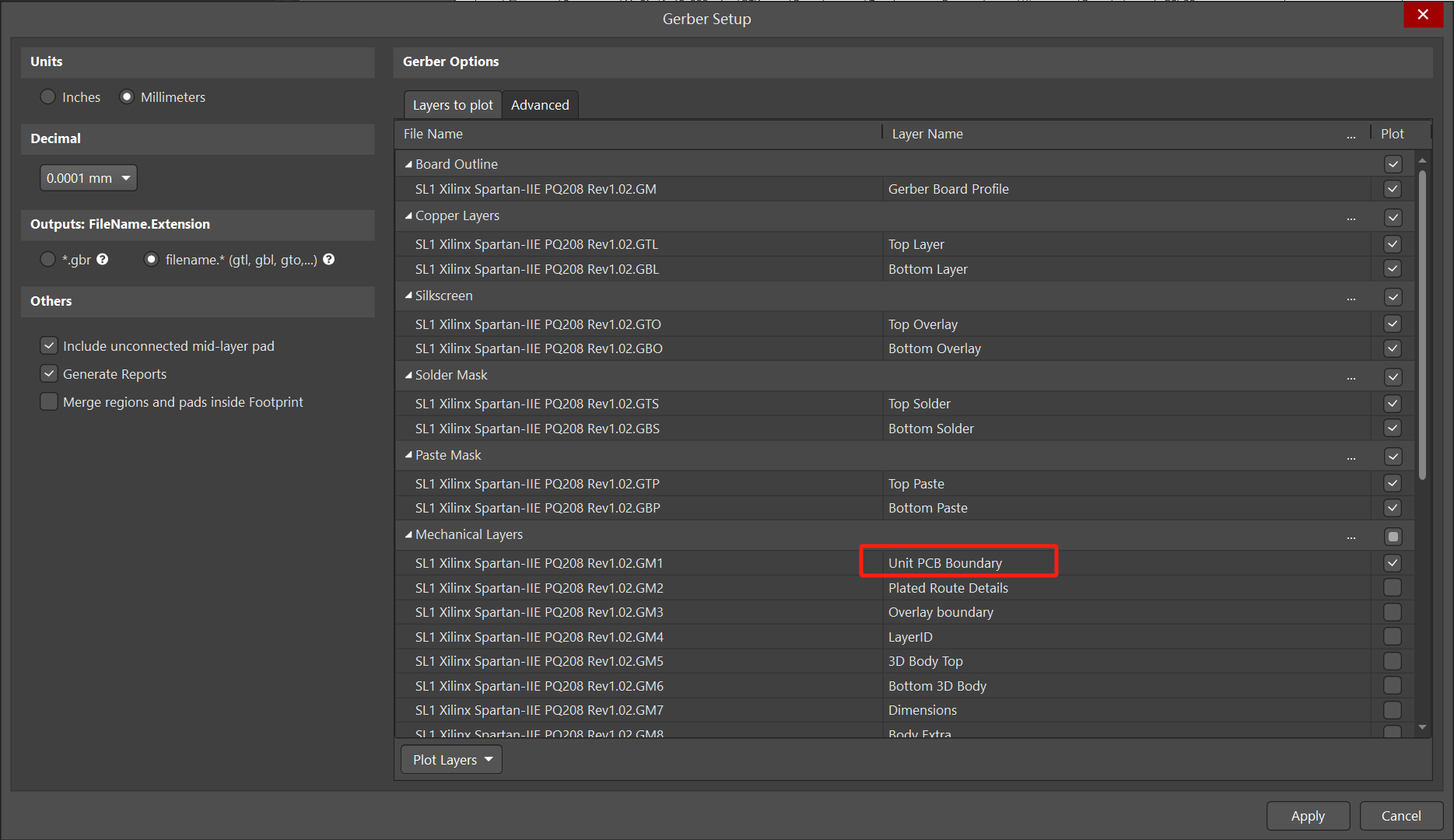
图4-2
钻孔文件的比例和Gerber文件一致,输出完成之后如果是在工程中导出,转换好的Gerber文件和钻孔文件就会自动在工程下创建一个文件夹并保存。

图4-3
2、接下来是导入华秋DFM,打开软件选择文件-打开,然后选择刚才保存Gerber的文件夹,将里面全部的文件导入进去。

图4-4
导入Gerber在软件菜单栏有个如图所示的图标,点击拼板。
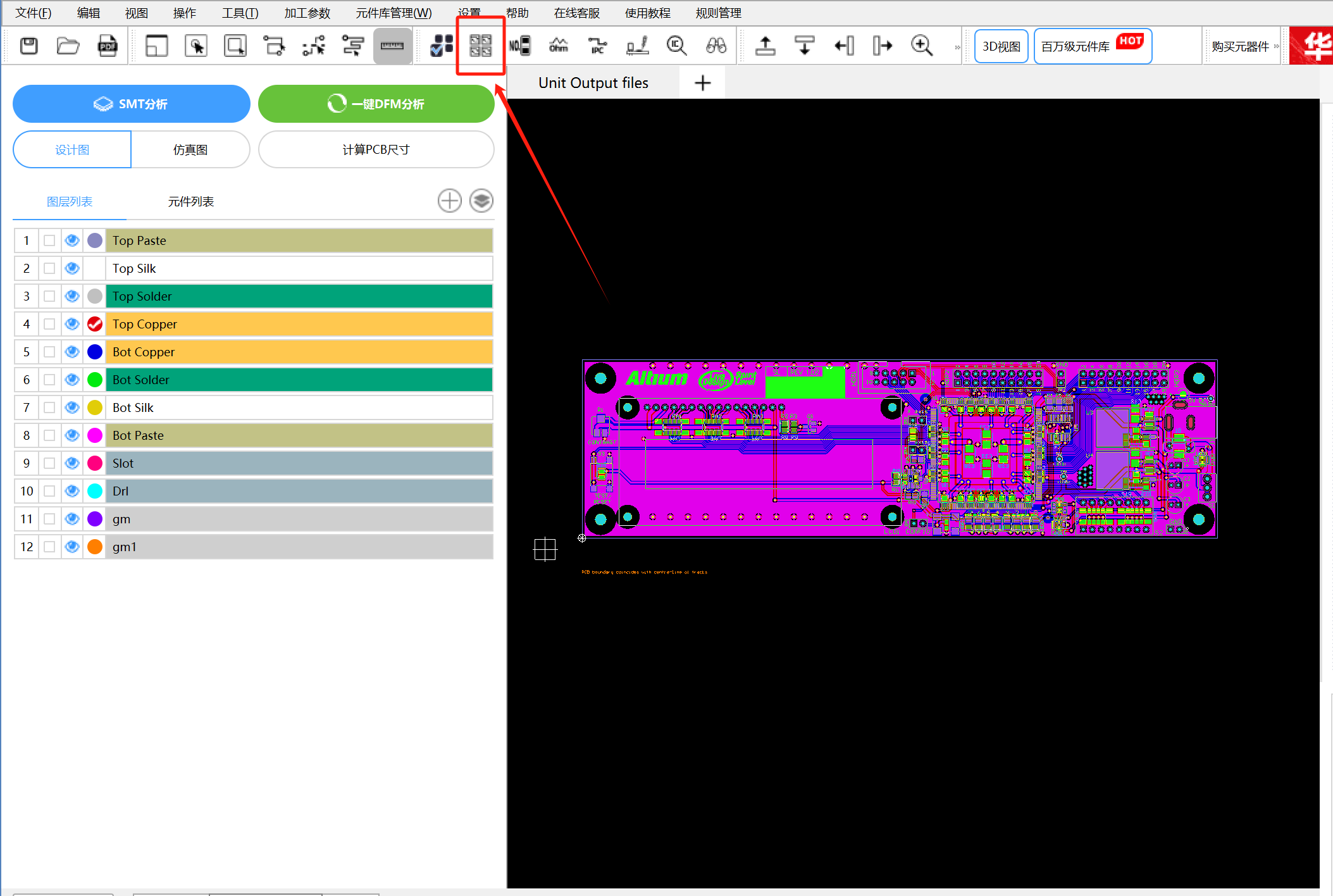
图4-5
3、根据自己要拼板的数量和对板厂工艺边、Mark点、定位孔的要求进行填写。这里举例V割拼板,大概会切除0.2mm的板,间距可以稍微多留一点,还需要注意的是,对话框最下面有错误信息的提示,否则拼板在制作工艺上会出现问题。
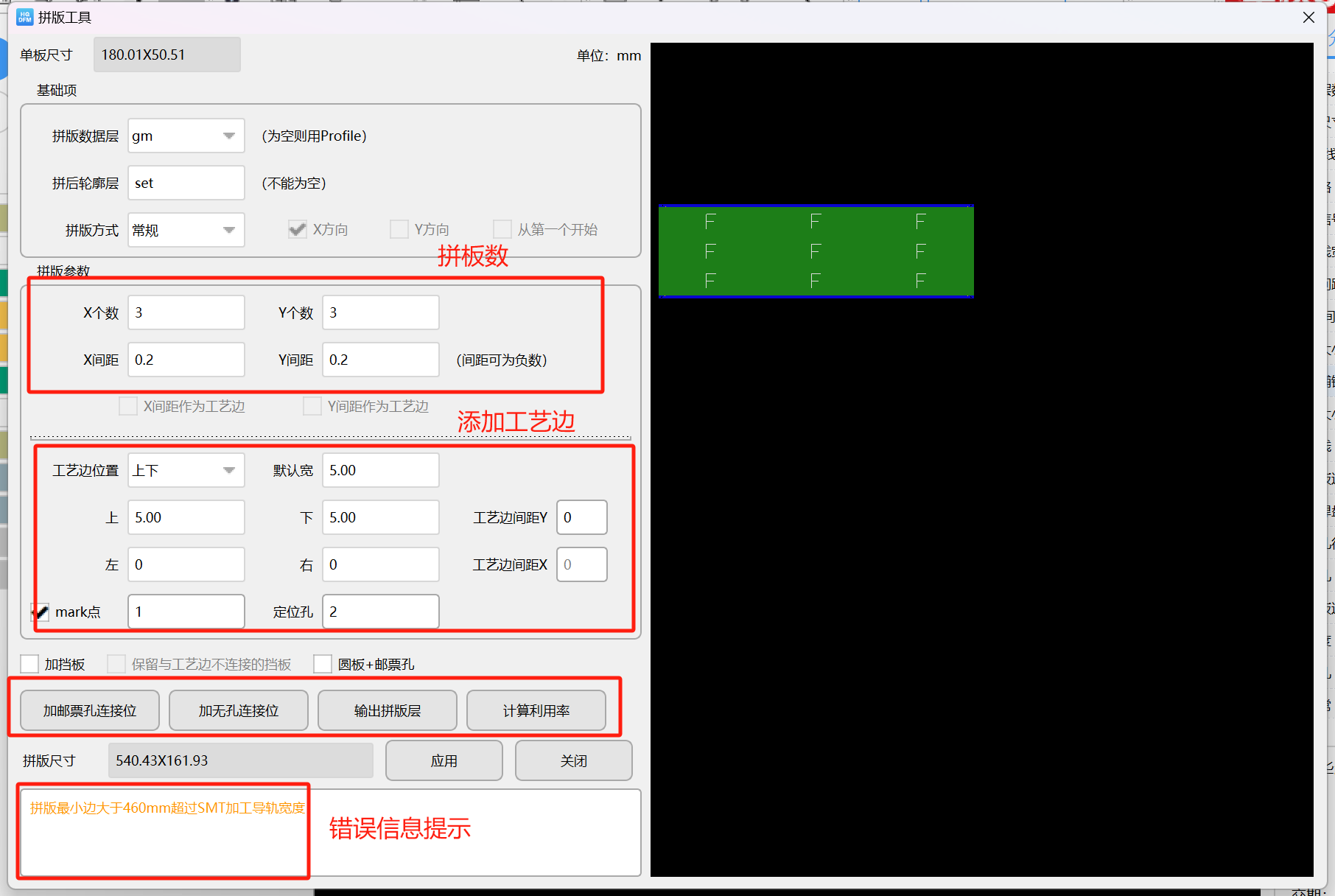
图4-6
拼板后预览效果图

图4-7
4、拼板完成后在华秋DFM中会多出来一个set层,这里是拼板后的外框层。在文件-导出Gerber文件然后保存至新文件夹,然后也可以在AD中打开查看拼板后的Gerber。

图4-8

图4-9

 首页 > 资源中心 > FAQ
首页 > 资源中心 > FAQ 

